Si utiliza Apple Notes para anotar notas esenciales y no esenciales, es posible que se hayan acumulado hasta un nivel en el que rastrearlas o administrarlas sea un desafío. Puede resolver este problema utilizando Carpetas inteligentes, que agrupan automáticamente sus notas en categorías específicas.
Si no sabes cómo utilizar las Carpetas Inteligentes, estás en el lugar correcto. Este artículo lo guiará sobre cómo usar Carpetas inteligentes en Apple Notes en su iPhone, iPad y Mac para organizar sus notas de manera efectiva.
¿Qué son las carpetas inteligentes en Apple Notes?
Las carpetas inteligentes aparecen en su carpeta Apple Notes como un ícono de ajustes. Destacan no sólo por su apariencia sino también por su funcionalidad, ya que son más que una carpeta normal. Smart Folders puede organizar sus notas según condiciones establecidas. Usan filtros de etiquetas (#) junto con otros filtros como fecha de creación, fecha de edición, fecha compartida y archivos adjuntos para que esto sea posible.
Por ejemplo, supongamos que toma notas relacionadas con la comida con frecuencia. Puede crear una carpeta inteligente llamada Alimentos y agregar etiquetas como #vegetales, #grasas, #proteínas y #bebidas. La próxima vez que cree una nueva nota y use la etiqueta #fats (en el título o en el cuerpo del texto), automáticamente irá a la Carpeta Food Smart.
Tenga en cuenta que las etiquetas en Apple Notes no deben tener espacios entre ellas. Por lo tanto, puede utilizar una sola palabra o varias palabras sin espacios. Puede utilizar un guión (-) o un guión bajo (_) para unir varias palabras.
Sus Apple Notes protegidas con contraseña también se clasificarán automáticamente en Carpetas inteligentes cuando utilice las etiquetas adecuadas.
Cómo crear carpetas inteligentes en Apple Notes en iPhone y iPad
Para crear una carpeta inteligente en Apple Notes en su iPhone o iPad, haga lo siguiente:
- Abra la aplicación Notas y vaya a Carpetas.
- Selecciona el Carpeta icono con un signo más en la esquina inferior izquierda para crear una nueva carpeta.
- Escriba el nombre de su carpeta y seleccione Convertir en carpeta inteligente. Se abrirá una página donde deberás elegir los criterios para categorizar tus notas. Todos los filtros aparecerán listados con sus íconos y nombres.
- En la parte superior encontrarás Incluir notas que coincidan con filtros. Toque el menú desplegable entre coincidencia y filtro.
- Seleccionar Todo para categorizar sus notas según todos los filtros enumerados o Cualquier para seleccionar algunos filtros. En este caso, supongamos que su filtro principal es Etiquetas.
- Grifo Etiquetas (el primer filtro de la lista). Toque en el Desplegable menú a la derecha con la palabra Apagado.
- Esto le solicita que especifique sus etiquetas. Tienes cuatro opciones: Cualquier etiqueta, Cualquier etiqueta seleccionada, Todas las etiquetas seleccionadasy No etiquetas. En este caso, digamos que seleccionas Cualquier etiqueta seleccionada para mostrar notas con las etiquetas especificadas.
- Selecciona el Agregar signo debajo de Etiquetas. Escriba la etiqueta que desea utilizar y haga clic Agregar. Repita el proceso para agregar más etiquetas, seguido de Hecho cuando esté terminado.
- Vaya a los otros filtros debajo del filtro de etiqueta que desea utilizar. Desde el Desplegable menú a la derecha, establezca los criterios específicos.
- Una vez terminado, aparecerá una carpeta inteligente con el nombre elegido en la lista de carpetas.
Si crea una nota que coincide con los filtros de esta carpeta, se guarda automáticamente aquí.
Cómo crear carpetas inteligentes en Apple Notes en Mac
Siga estos pasos para crear una carpeta inteligente en su Mac:
- Vaya a su Launchpad y haga clic notas de manzana Para abrirlo.
- En la barra lateral izquierda, desplácese hacia abajo y haga clic Nueva carpeta.
- Aparecen dos opciones. Grifo Carpeta inteligente. Esto te lleva a otra página.
- Escriba el nombre de su carpeta en la ranura para nombres. Además, asegúrese de que la casilla al lado Convertir en carpeta inteligente está chequeado.
- Ir a Incluir notas coincidentes y haga clic en el menú desplegable. Seleccionar Todo para categorizar sus notas según todos los filtros o Cualquier para seleccionar los filtros que desee.
- Grifo Etiquetas para mostrar cuatro opciones de filtro de etiquetas. Seleccione sus criterios y escriba sus etiquetas en el campo de la derecha.
- Haga clic en el Agregar (+) firme a la derecha una vez que haya terminado de agregar etiquetas.
- Selecciona el Menú desplegable al lado de Etiquetas para mostrar otros filtros. Configure los criterios para cada uno en el menú desplegable y haga clic en De acuerdo cuando termines.
- Su carpeta inteligente aparece en la barra lateral de la izquierda. Cuando crea una nota que cumple con las condiciones de filtro especificadas para esta carpeta inteligente, se guarda automáticamente aquí.
Puede aprender algunos atajos de teclado útiles de Apple Notes para acelerar la creación de nuevas notas y carpetas inteligentes.
Cómo convertir una carpeta normal en una carpeta inteligente en Apple Notes
La aplicación Notas de Apple tiene muchas funciones, incluida la capacidad de convertir carpetas normales en carpetas inteligentes. Sin embargo, este es un proceso unidireccional, lo que significa que no puede volver a convertir las carpetas inteligentes en carpetas normales. Entonces, cuando elija convertir sus carpetas normales, sepa que es un proceso permanente.
Además, sólo puedes convertir carpetas simples. Es imposible convertir carpetas con subcarpetas, notas bloqueadas y carpetas compartidas.
Así es como se convierten carpetas normales en carpetas inteligentes en Apple Notes en iPad y iPhone:
- Abra Apple Notes y vaya a la carpeta que desea convertir.
- Toque en el Icono de elipses a la derecha para abrir más opciones.
- Desplácese hasta el final y haga clic Convertir a carpeta inteligente.
- Grifo Convertir para confirmar o Cancelar abortar.
- Si elige convertir, todas sus notas van a la carpeta inteligente con la etiqueta del nombre de la carpeta normal.
Si estás usando una Mac, haz lo siguiente:
- Abre tus Apple Notes y ve a la carpeta que deseas convertir.
- Pase el cursor sobre la carpeta y haga clic en Icono de elipses que aparece a la derecha.
- Desplácese hasta el final de las opciones y haga clic Convertir a carpeta inteligente. Alternativamente, haga clic derecho en la carpeta que desea convertir y seleccione Convertir a carpeta inteligente.
- Hacer clic Convertir en el mensaje emergente que aparece.
- Su carpeta se convierte en una carpeta inteligente y las notas reciben una etiqueta con el nombre de la carpeta.
Organice sus notas automáticamente con carpetas inteligentes
Lo bueno de las Carpetas inteligentes en Apple Notes es que alivia la carga de organizar tus notas manualmente. Todo lo que se requiere de usted es establecer los criterios para categorizar sus notas. Luego, todas sus notas relacionadas van automáticamente a la misma Carpeta Inteligente. Esto hace que sean fáciles de recuperar, incluso si usas un iPhone, un iPad o una Mac. Incluso puedes acceder a Apple Notes en una PC con Windows para acceder a todas tus notas importantes.
Preguntas frecuentes
¿Cómo cambio el nombre o edito una carpeta inteligente?
Para cambiar el nombre de la carpeta inteligente y editar filtros: toque Editar carpeta inteligente e ingrese un nuevo nombre en el campo de nombre. Para editar filtros, toque Editar carpeta inteligente y haga clic Administrar carpeta inteligente. Ajusta tus filtros y haz clic Hecho.
¿Cómo clasifico mis carpetas inteligentes según criterios específicos?
Ordenar sus notas en un formato específico: aunque no puede ingresar sus criterios de clasificación, puede encontrar diferentes métodos de clasificación haciendo clic Ordenar por. Puede agrupar sus notas inteligentes por fecha haciendo clic Agrupar por fecha.
¿Cómo veo mis notas como miniaturas en lugar de una lista?
Para ver sus notas como miniaturas en lugar de listas, simplemente haga lo siguiente: Haga clic en el Ver como galería y seleccione Miniaturas.


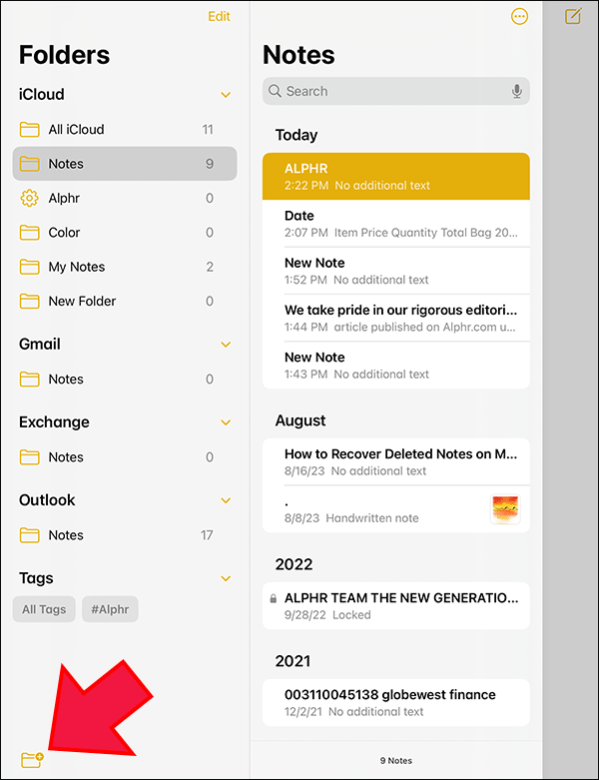
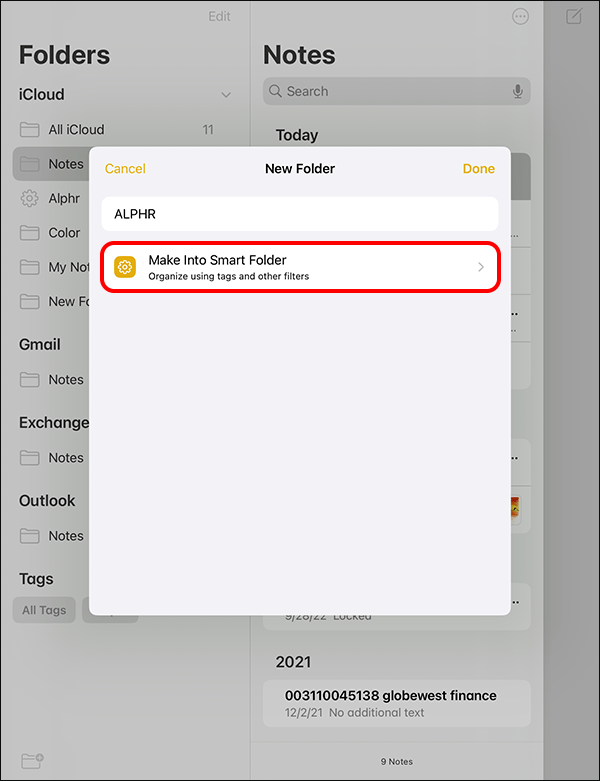
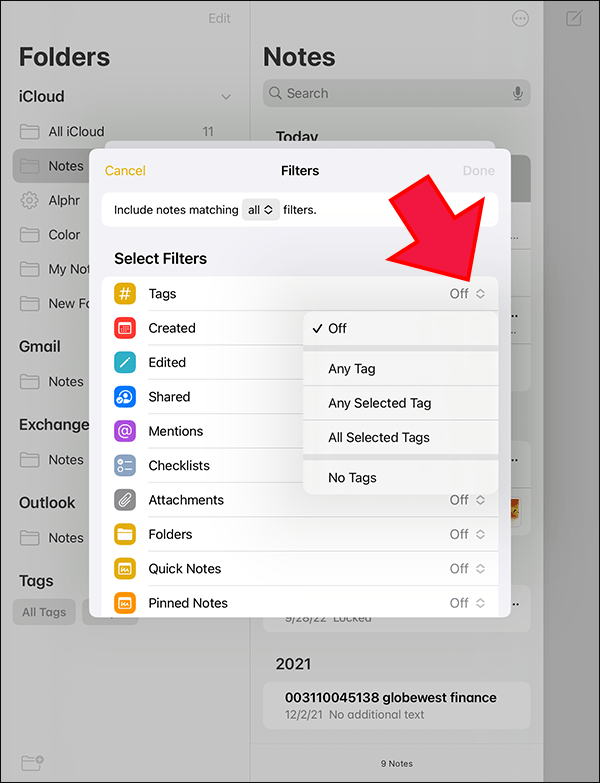
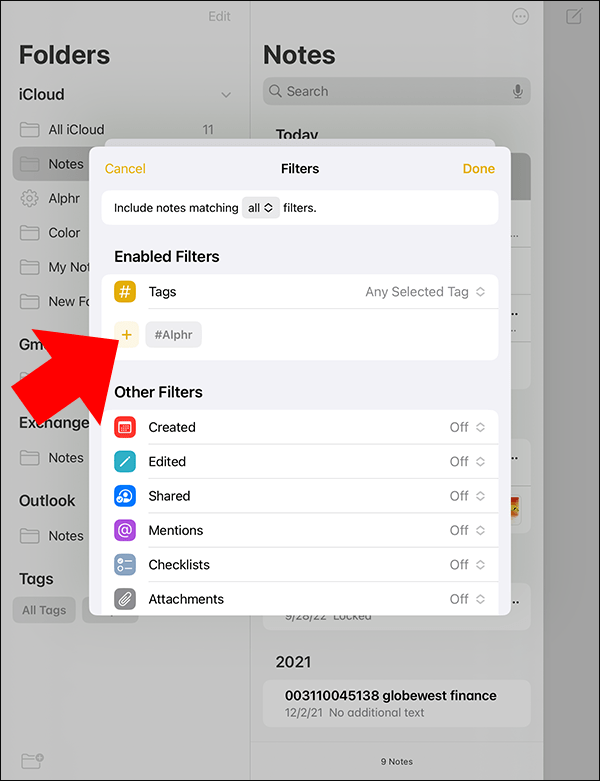
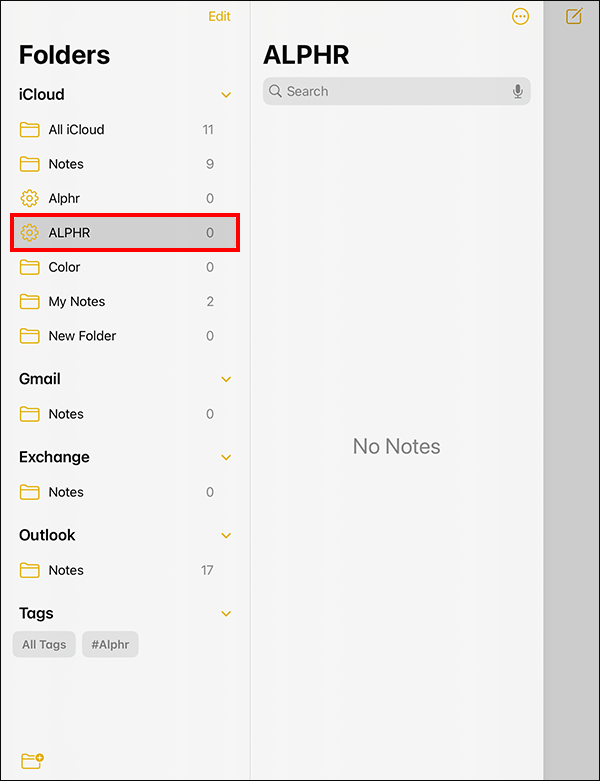
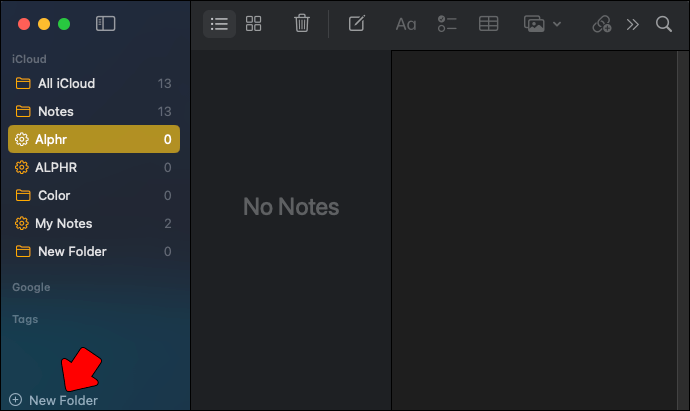
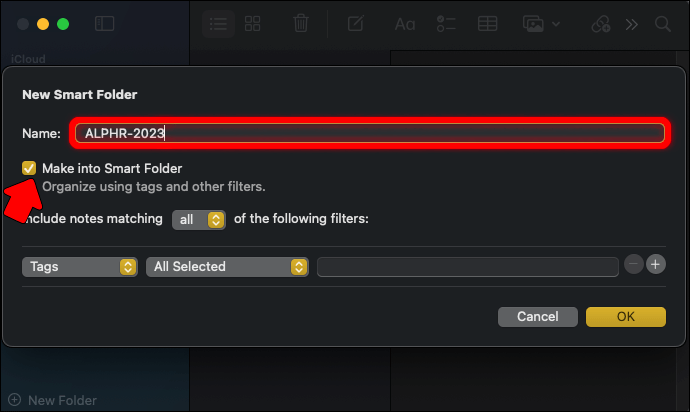
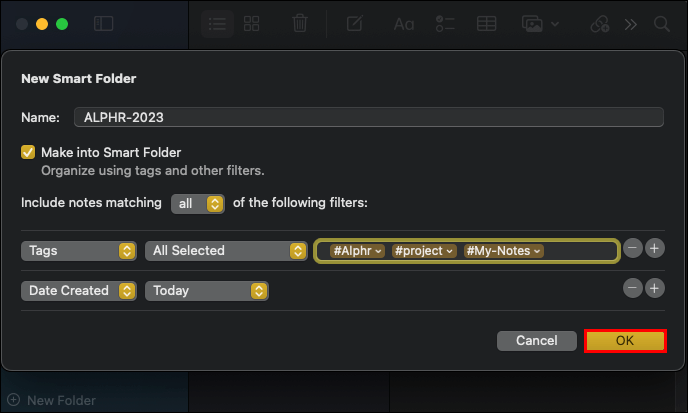
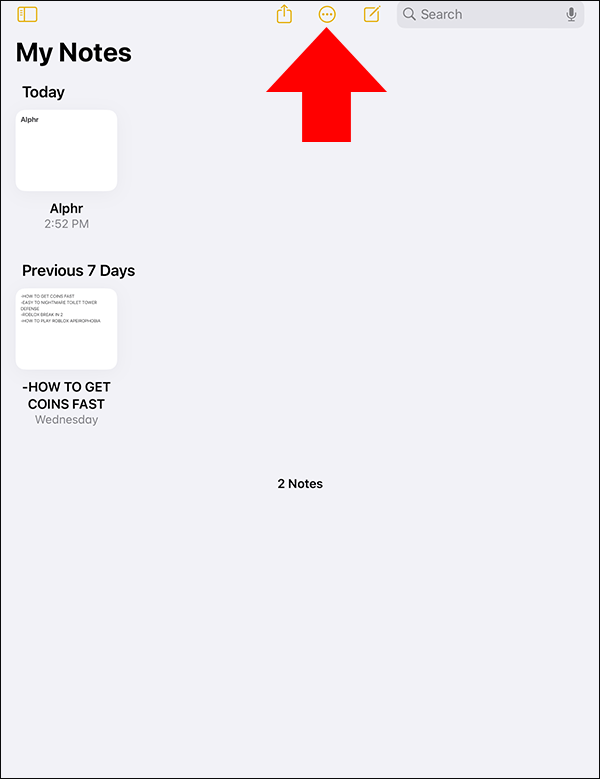
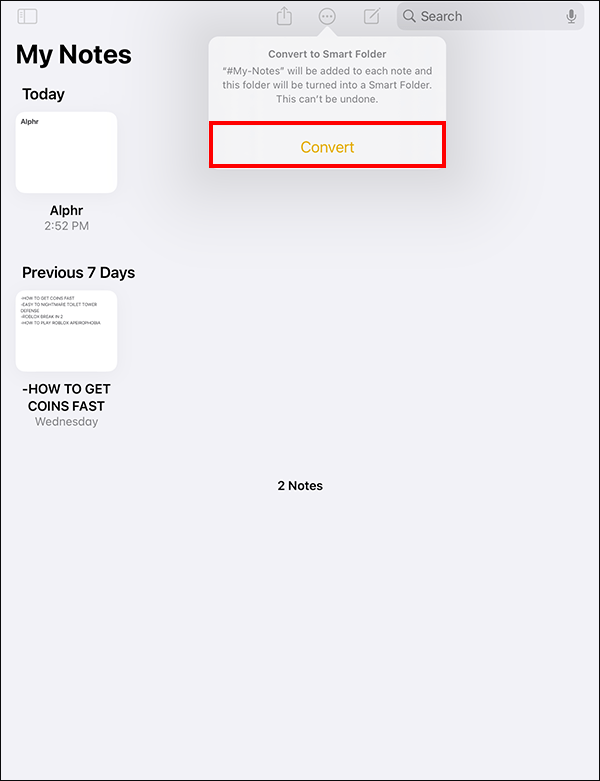
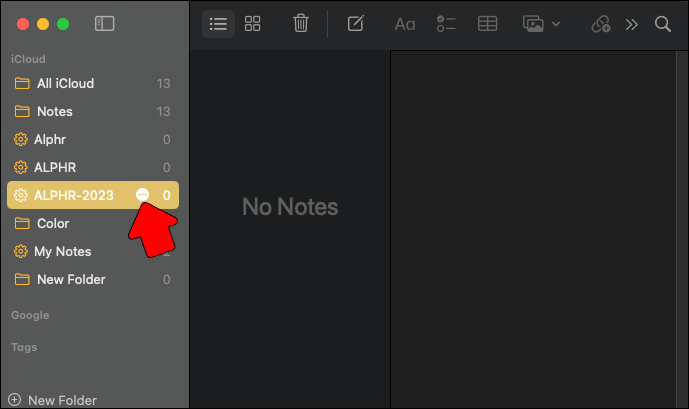
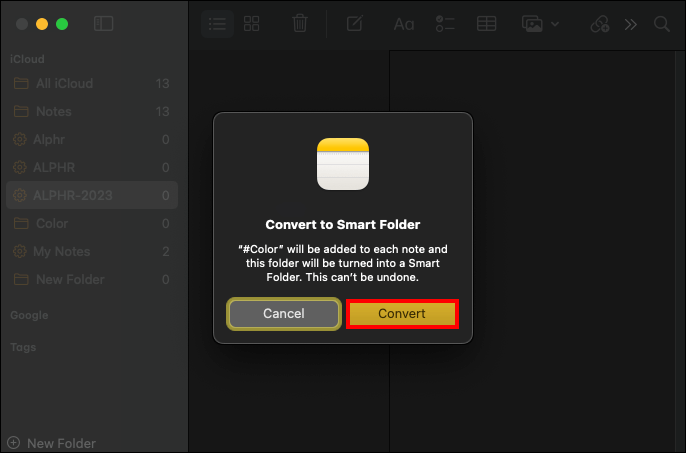




Add comment